オーディオ CD を読み込む
オーディオ CD のオーディオを Cubase のプロジェクトに読み込みできます。方法は以下の 2 通りになります。
オーディオ CD に収録されたトラックをプロジェクトのトラックに直接読み込むには、「ファイル (File)」メニューの「読み込み (Import)」サブメニューから「オーディオ CD... (Audio CD...)」オプションを選択してください。
読み込まれたオーディオ CD の (いくつかの) トラックは、選択された (いくつかの) トラックのプロジェクトカーソルの位置に挿入されます。
CD のトラックをプールに読み込むには、「メディア (Media)」メニューから「オーディオ CDの読み込み (Import Audio CD)」を選択してください。
CD の複数トラックをまとめて読み込む場合には、こちらの方法がよいかもしれません。
「オーディオ CD の読み込み (Import Audio CD)」メニューを選択すると、以下のダイアログが開きます。
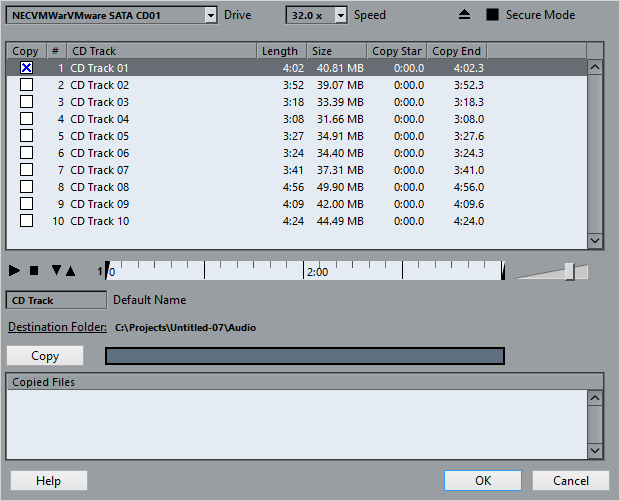
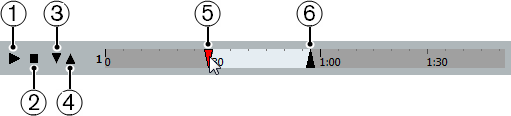
再生
停止
左マーカーから再生
右マーカーまで再生
コピーの開始ハンドル
コピーの終了ハンドル
1つ、あるいは複数のトラックを読み込む手順は以下のとおりです。
手順
- CDドライブが何台もある場合、上部左の「ドライブ (Drive)」ポップアップメニューで目的のドライブを選択します。
Cubase からCDを開く際、Cubase はCDDB (CDのデータベース) からトラックネームを読み取ろうとします。CDDBにアクセスできない場合、もしくはCDのトラックネームが見つからない場合、自動生成されたトラックネームが「デフォルト名 (Default Name)」のフィールドに表示されますが、これを変更できます (下記参照)。
-
Windows のみ: 安全を期するには、「セキュアーモード (Secure Mode)」オプションをオンにします。
オーディオ CDの読み込みに何か問題が生じている場合、このモードを選択してください。読み込み処理の間、エラーのチェックと修復が行なわれます。このモードは少し時間を要することにご注意ください。
-
Windows のみ: 「スピード (Speed)」ポップアップメニューでデータ転送の速度を選択できます。
通常は可能な限り速いスピードが望まれますが、オーディオ抽出をエラーなしに達成するためには、遅めのスピードを設定しなければならない場合もあります。
- 「コピー (Copy)」のチェックボックスで、読み込むオーディオトラックすべてにチェックを入れます。
ファイルごとにコピーする部分を選択できます。
- 「コピー (Copy)」ボタンをクリックして、オーディオファイル (またはその選択部分) のローカルコピーを作成します。
コピーされたファイルの名前がダイアログの下にリストアップされます。初期設定の場合、読み込まれたオーディオ CD トラックは Wave ファイル (Windows)、あるいは AIFF ファイル (Mac OS) として現在のプロジェクトのオーディオフォルダーに保存されます。保存するフォルダーを変更するには、「保存先フォルダー (DestinationFolder)」をクリックし、ダイアログで他のフォルダーを選択してください。コピーの最中、「コピー (Copy)」ボタンのラベルは「停止 (Stop)」に変化します。クリックすると処理が中止されます。
- コピーされたオーディオファイルをプロジェクトに読み込むには「OK」を、読み込みをキャンセルしてコピーされたファイルを破棄するには「キャンセル (Cancel)」をクリックします。
複数のオーディオファイルをプロジェクトに読み込む場合、CDのトラックをプロジェクトの1つのトラックに挿入するか、あるいは複数のトラックに挿入するかを選択するダイアログが表示されます。
新規トラックがプロジェクトウィンドウに表示され、新たに作成されたオーディオクリップが追加されます。プールには、新しいオーディオクリップが作成/追加されます。
「オーディオ CDの読み込み (Import from Audio CD)」ダイアログにおける各項目の機能は以下のとおりです。
コラム
説明
コピー (Copy)
コピーしたい (読み込みたい) トラックに対して、コラムをチェックします。2 つ以上をチェックする場合は、クリックして、チェックボックス間でドラッグします (または [Ctrl]/[command] か [Shift] キーを押しながらクリックします)。
#
トラックナンバーが表示されます。
トラック (CD Track)
オーディオCDトラックを読み込むと、このコラムの名前にしたがって、ファイルに名前がつけられます。可能な場合、名前はCDDBから自動的に引用されます。トラックの名前を変更する場合は、「トラック (CD Track)」コラムをクリックして、新しい名前を入力します。CDDB に名前が見当たらない場合などには、全 CD トラックに自動生成の名前が与えられますが、これらの名前をそのまま使用しても構いません。
長さ (Length)
オーディオ CDトラック長さで、分と秒で示されます。
サイズ (Size)
オーディオ CDトラックに対するファイルサイズで、MB (メガバイト) で示されます。
コピーの開始 (Copy Start)
トラックの任意のセクションをコピーします。ここではトラックからコピーするセクションの始めを示します。初期設定では、トラックの始め (0.000) に設定されていますが、「コピー (Copy)」選択ルーラーで調整できます (下記参照)。
コピーの終了 (Copy End)
トラックからコピーするセクションの終わりを示します。初期設定では、トラックの終わりに設定されていますが、「コピー (Copy)」選択ルーラーで調整できます (下記参照)。
デフォルトでは、1つのトラックの全体が選択されます。
オーディオトラックの一部分だけをコピーして読み込ませる場合、リストからトラックを選択し、ルーラーのハンドルを動かしてコピーする部分の開始/終了位置を特定します。
補足また、いくつかのオーディオ CD トラックのセクションを調整した上で、それらのトラックをまとめて読み込めます。選択した各トラックの始めと終りは、リストに表示されます。
オーディオ CD の選択トラックを「トラックを再生 (Play)」ボタンで試聴できます。
トラックは選択の開始位置から終了位置まで (あるいは「再生停止 (Stop)」ボタンをクリックするまで) 再生されます。
「左マーカーから再生 (Play from left Marker) (下矢印)」と「右マーカーまで再生 (Play to Right Marker) (上矢印)」ボタンは選択部分の開始/終了近辺だけを再生します。
下向き矢印ボタンは、選択部分の開始からほんの少しだけ再生します。上向き矢印ボタンは、選択部分の終了までほんの少しだけ再生します。
CDトレイを引き出すには、ダイアログ右上の「CDを取り出し (Eject)」ボタンをクリックしてください。